Android で最も一般的な 20 の問題とその解決方法のまとめ

Android スマートフォンで発生する一般的な問題と、それらを修正する最も簡単な方法をまとめています。問題の解決策には、Android のエラーや一般的なエラーの解決が含まれています。

電話でのインターネット接続を高速化するために、多くの人がさまざまな方法で DNS 1.1.1.1 に変更しました。ユーザーは、WiFi 設定を変更するか、変更するアプリケーションをインストールすることで、携帯電話のDNS 1.1.1.1を手動で変更できます。以下の記事では、携帯電話で DNS 1.1.1.1 を変更する方法を説明します。
1. DNS 1.1.1.1 とは何ですか?
DNS は Domain Name Server の略で、データを含むサーバーにアクセスするために Web サイトのアドレスをテキストから数字に変換するのに役立ちます。 Google DNS (8.8.8.8)、OpenDNS (208.67.222.222)、CloudFlare DNS (1.1.1.1) など、専門的な DNS サービスが多数あります。
DNS 1.1.1.1 は、インターネット アクセスを高速化し、安全に使用できる CloudFlare のドメイン名解決サービスです。
2. Android で DNS を 1.1.1.1 に変更する方法
ステップ1:
まず、携帯電話で WiFi に接続し、[設定]に移動して、現在接続されている WiFiをクリックします。次に、接続されている WiFi 名で矢印アイコンをクリックして設定を変更します。


ステップ2:
ここでネットワークステータス情報が表示され、[IP 設定] まで下にスクロールして [静的] に変更します。


ステップ 3:
DNS変更インターフェースに切り替えます。ここでは、DNS 1 と DNS 2 を以下の番号シーケンスに変換します。
入力したら、右上隅のチェック マークをクリックして保存します。

3. iPhone で DNS を 1.1.1.1 に変更する手順
ステップ1:
iPhone の設定インターフェイスで、接続しているネットワーク名をクリックし、文字 iをクリックしてセットアップ セクションに入ります。


ステップ2:
次に、以下の「DNS の構成」セクションのコンテンツまでスクロールし、クリックして続行します。 DNS を再度変更するには、 「手動」をクリックします。


ステップ 3:
次に、[サーバーの追加]をクリックしてDNS を入力します。ここでは、DNS 1.1.1.1 と 1.0.0.1 を入力して保存します。

4. アプリ 1.1.1.1 を使用して電話で DNS を変更する方法
iOS および Android 用の 1.1.1.1 DNS 転送アプリケーションは Cloudflare によって無料で提供されており、以下のリンクにアクセスしてダウンロードして体験できます。
iPhone および Android の 1.1.1.1 アプリケーション (WARP+) を使用すると、非常に複雑で時間のかかる手順を手動で実行することなく、簡単な操作で携帯電話のDNS を 1.1.1.1 にすばやく変更できます。
1.1.1.1 を iPhone にダウンロードしてインストールすると、アプリケーションのデフォルト設定にほぼ同意したことになります。
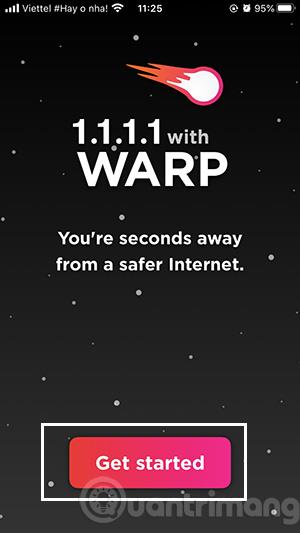
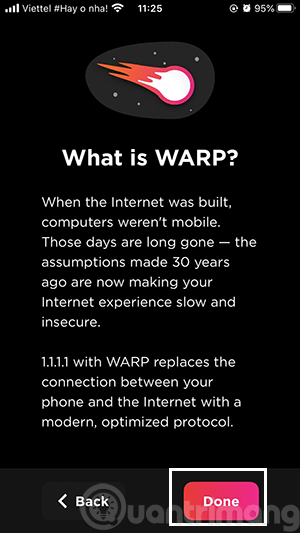

1.1.1.1 によるデバイスの VPN 設定の変更と、アプリケーションからの通知を受信するかどうかの選択に同意するものとします。
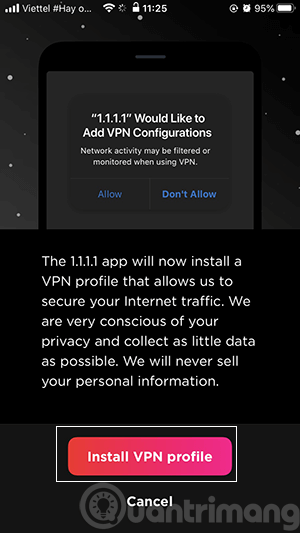
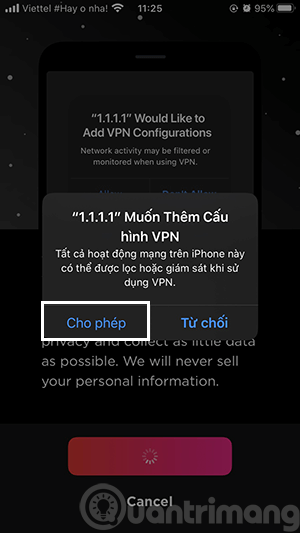
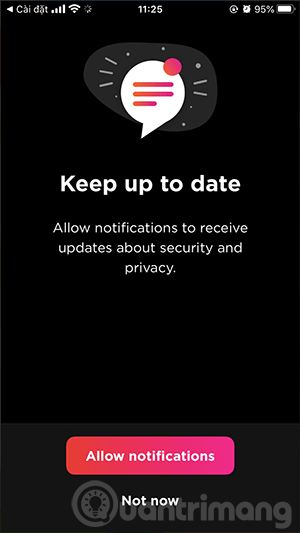
「切断」という単語が表示される画面が表示されるまで、右にスクロールしてCloudflareのDNS経由でネットワークに接続します。
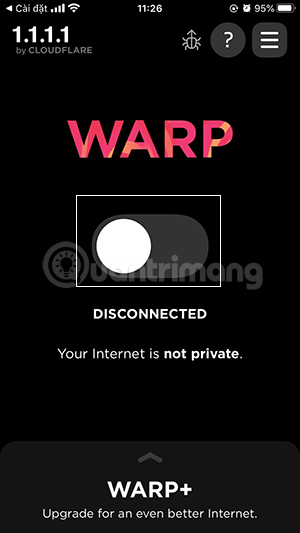
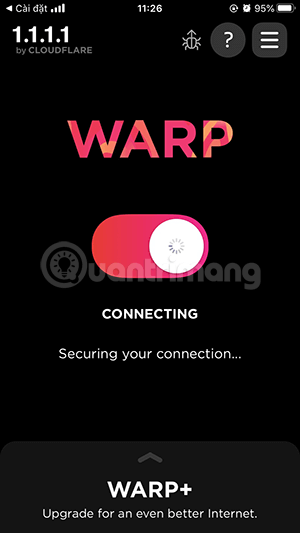
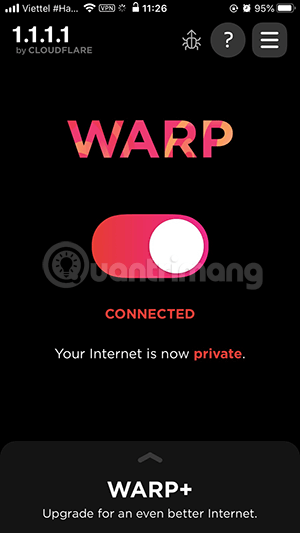
いくつかの Web サイトを試してみましたが、正常にアクセスできませんでしたが、非常に早くアクセスできました。
Android で DNS 1.1.1.1 を変更する
操作は iPhone の操作とほぼ同じで、デフォルト設定に同意し、図に示すようにボタンをクリックする必要があります。
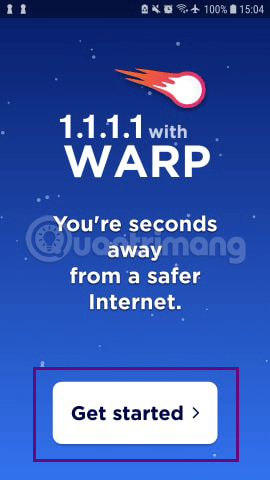
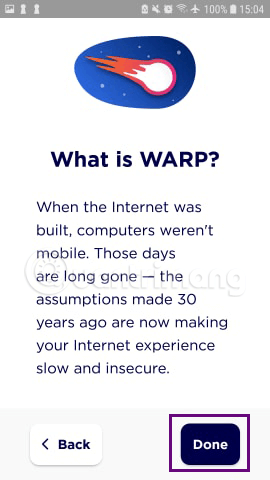
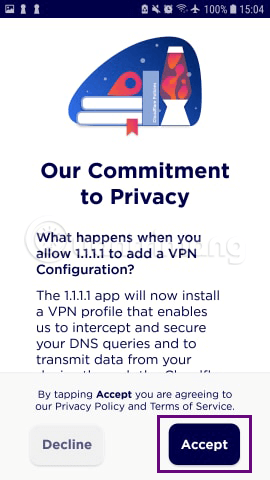
[切断] 画面が表示されたら、ボタンを右にスライドしてデバイスの VPN プロファイルをインストールし、[OK] を押して接続に同意します。

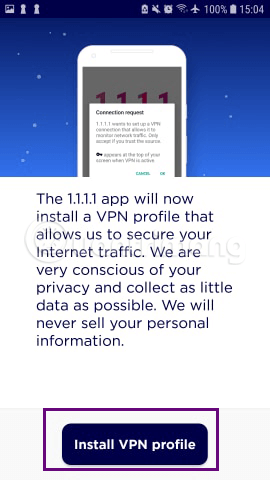
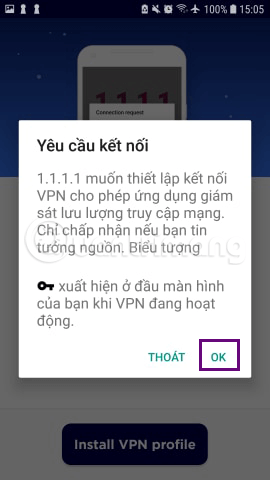
インストールが完了すると以下の2画面に遷移し、「Connected」と表示されればCloudflareのDNS経由でのプライベート接続が完了です。

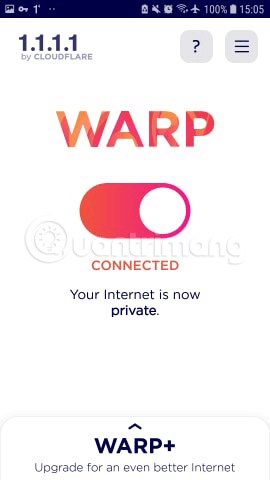
電話用の VPN ソフトウェアや電話の DNS を手動で変更することに加えて、Cloudflare の DNS 1.1.1.1 を使用したい場合は WARP+ を使用できます。Android では、VPN が組み込まれた Opera ブラウザを使用して Web 検閲を回避できます。
Android スマートフォンで発生する一般的な問題と、それらを修正する最も簡単な方法をまとめています。問題の解決策には、Android のエラーや一般的なエラーの解決が含まれています。
Android で読書モードを使用するには、Android に読書モード アプリケーションをインストールして、すべての電話ブラウザでサポートすることができます。
Kinemaster は、完全無料で自分の方法で自由にビデオを編集できる、機能豊富な Android 用ビデオ編集アプリです。
Samsung Galaxy の音声アシスタント機能を簡単にオフにする方法。プライバシーや使い勝手に関する問題を解決します。
MixNote は、画像、音声などの豊富なコンテンツを含むメモを Android 上で作成し、セキュリティ モードを備えています。
Google Play ストアを手動で更新する方法について詳しく解説します。アプリの自動更新が機能しない場合や、古いバージョンの問題を解決するために役立つ情報が満載です。
PicsArt を使用して雲を写真に結合することに加えて、Xiaomi スマートフォンでは、画像編集で雲を結合できる多様なオプションを活用できます。
テスラ中国がリリースした美しいPUBG Mobile向けのスマートフォン壁紙セットを見逃さないでください。
Android で iCloud にアクセスする方法を学び、メールや連絡先、カレンダーを簡単に同期しましょう。
過去数か月間、OnePlusが開発したAndroid UI次期バージョンOxygenOS 11の重要な機能と新機能を解説します。








